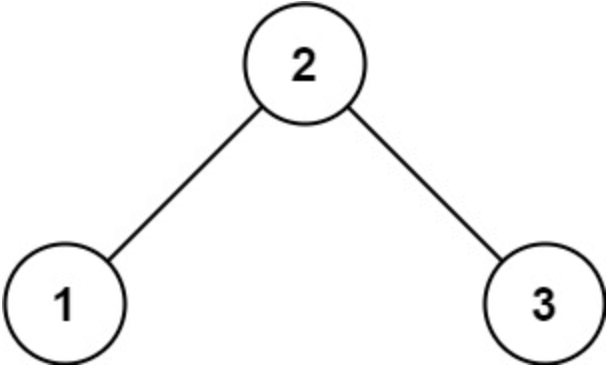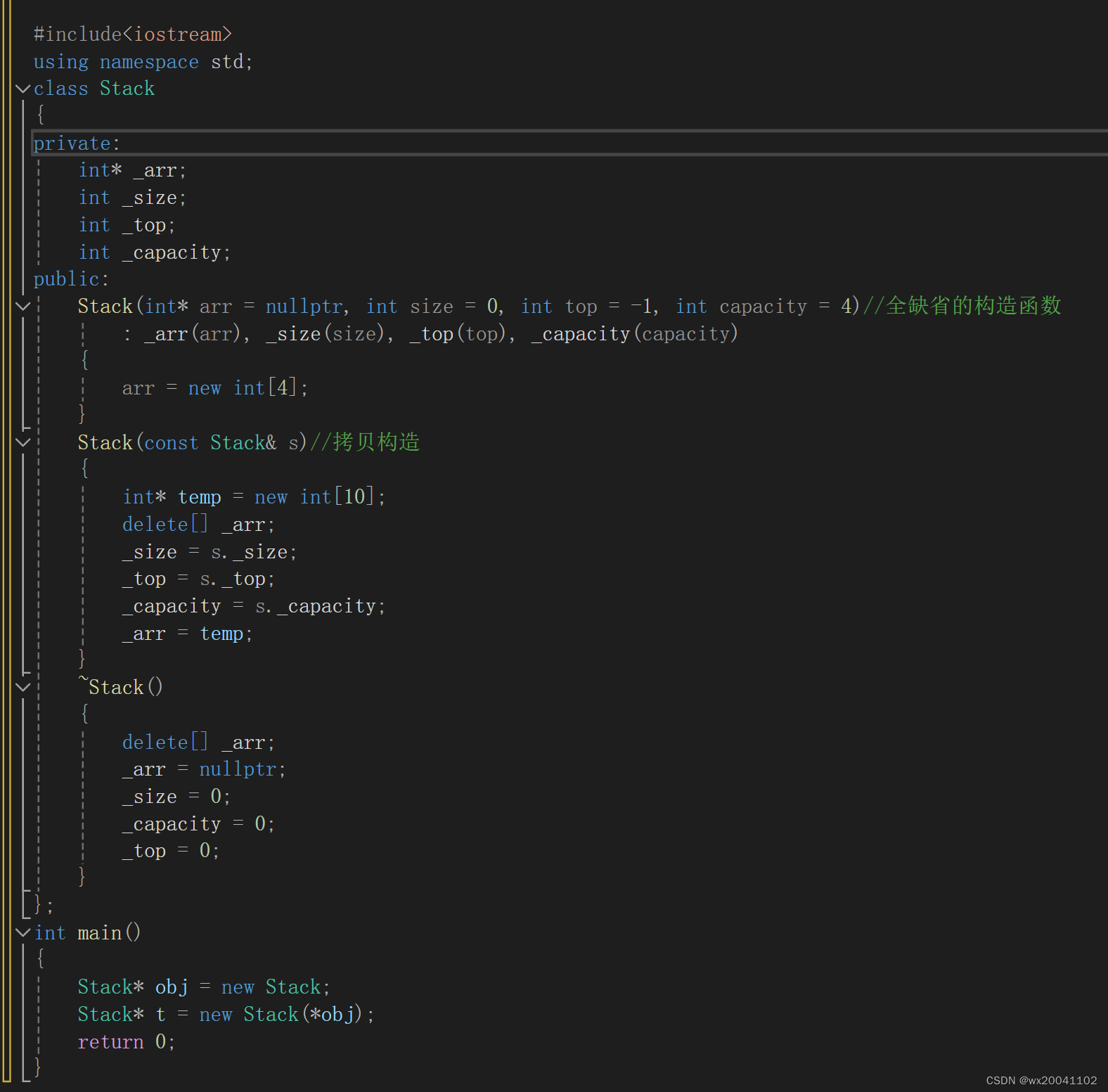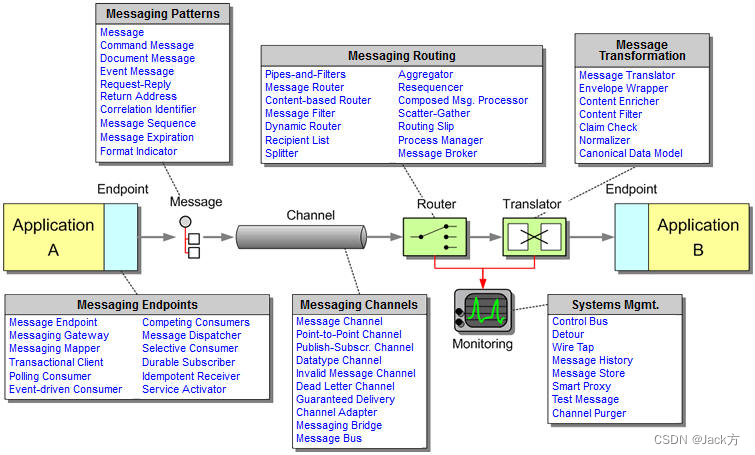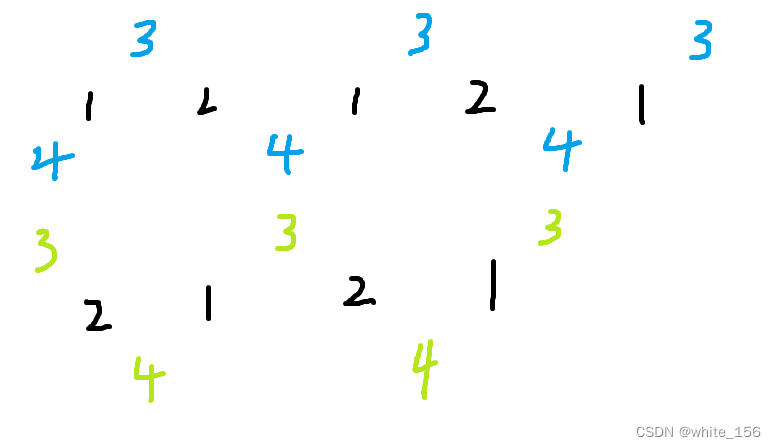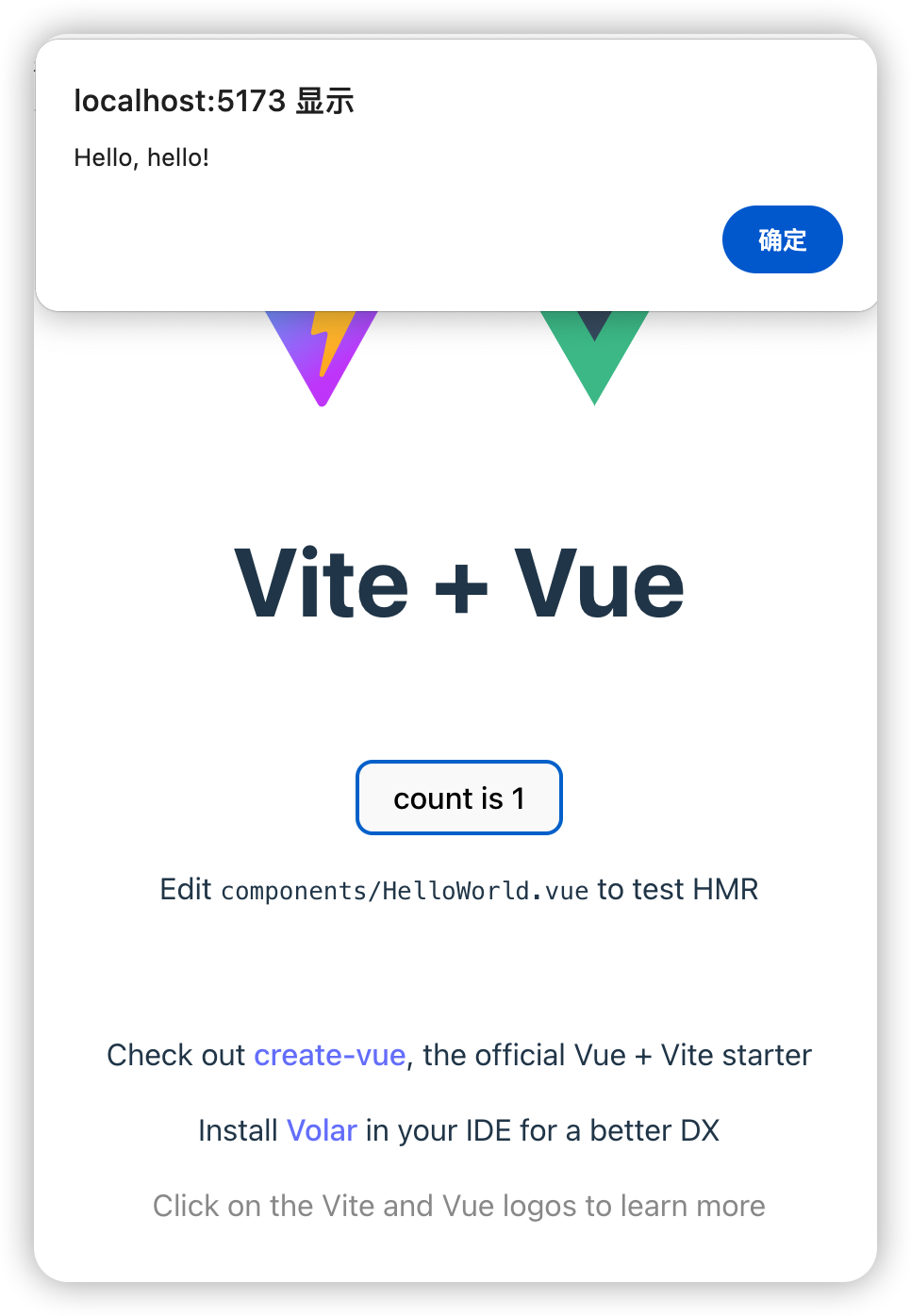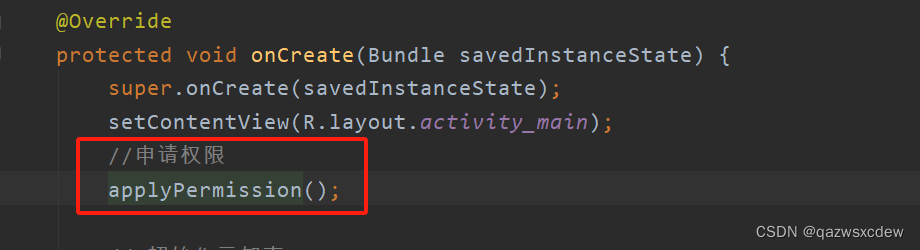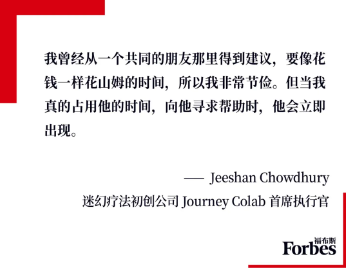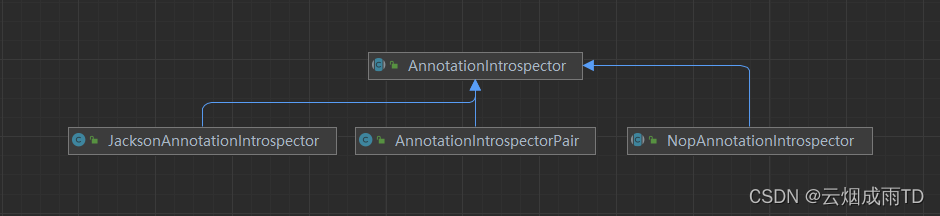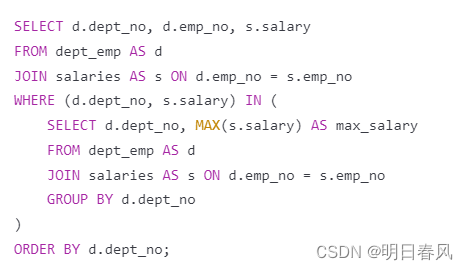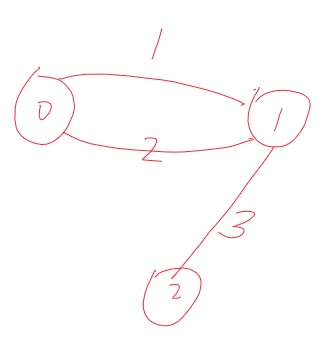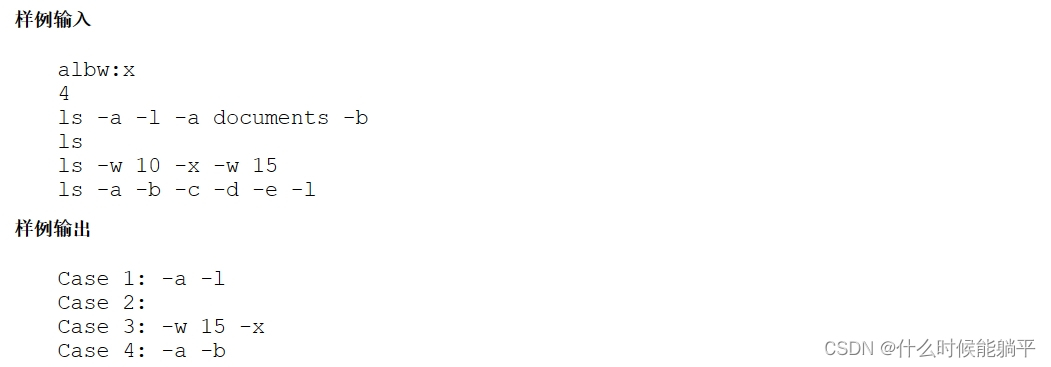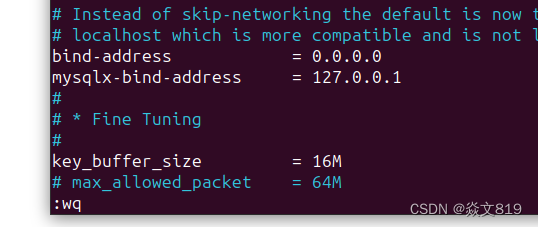Python 基于 OpenCV 视觉图像处理实战 之 OpenCV 简单视频处理实战案例 之十一 简单给视频添加水印图片效果
目录
Python 基于 OpenCV 视觉图像处理实战 之 OpenCV 简单视频处理实战案例 之十一 简单给视频添加水印图片效果
一、简单介绍
二、简单给视频添加水印图片效果实现原理
三、简单给视频添加水印图片效果案例实现简单步骤
四、注意事项
一、简单介绍
Python是一种跨平台的计算机程序设计语言。是一种面向对象的动态类型语言,最初被设计用于编写自动化脚本(shell),随着版本的不断更新和语言新功能的添加,越多被用于独立的、大型项目的开发。Python是一种解释型脚本语言,可以应用于以下领域: Web 和 Internet开发、科学计算和统计、人工智能、教育、桌面界面开发、软件开发、后端开发、网络爬虫。
这里使用 Python 基于 OpenCV 进行视觉图像处理,......
二、简单给视频添加水印图片效果实现原理
视频水印是指在视频内容中添加图像、文字或其他标识符的技术,以表明视频的所有权、来源、版权信息或其他相关信息。视频水印可以是透明的或半透明的,通常位于视频画面的角落或其他不影响主要内容的位置。视频水印可以用于保护视频内容的版权,防止未经授权的复制和使用,以及增加视频的专业性和可识别性。
实现原理:
- 打开输入视频文件,并获取其每一帧的大小。
- 打开水印图像文件,并获取其大小。
- 遍历视频的每一帧,将水印图像叠加到视频帧上。
- 根据指定的位置参数确定水印在视频帧上的位置,并将水印图像叠加到相应的位置上。
- 将带有水印的视频帧写入输出视频文件。
实现方法:
- 使用 OpenCV 的
VideoCapture类打开输入视频文件,并读取每一帧。- 使用 OpenCV 的
VideoWriter类创建输出视频文件,并指定视频编码器、帧率和大小。- 使用 OpenCV 的
imread函数读取水印图像。- 遍历视频的每一帧,在每一帧上叠加水印图像。
- 根据指定的位置参数确定水印的位置,并将水印图像叠加到视频帧的相应位置上。
- 使用 OpenCV 的
addWeighted函数将水印图像叠加到视频帧上,实现透明度叠加效果。- 将带有水印的视频帧写入输出视频文件。
涉及了一些关键函数:
cv2.VideoCapture(): 用于打开视频文件并创建一个视频捕获对象。在这里,它被用于打开输入视频文件并创建一个用于读取帧的视频捕获对象。
cap.isOpened(): 用于检查视频是否成功打开。在这里,它被用于检查输入视频文件是否成功打开。
cap.read(): 用于读取视频的下一帧。在这里,它被用于循环遍历视频的每一帧并读取帧内容。
cv2.VideoWriter(): 用于创建一个视频写入对象,可以将帧写入视频文件。在这里,它被用于创建一个用于写入帧的视频写入对象。
cv2.imread(): 用于读取图像文件。在这里,它被用于读取水印图像文件。
cv2.imwrite(): 用于将图像写入文件。虽然在这里没有直接使用,但可以用它来保存添加水印后的帧。
cv2.putText(): 用于向图像中添加文字。在这里,虽然没有直接使用,但可以用它来添加文字水印。
cv2.addWeighted(): 用于将两个图像进行加权叠加。在这里,它被用于将水印图像叠加到视频帧上。
cap.release(): 用于释放视频捕获对象的资源。
out.release(): 用于释放视频写入对象的资源。
cv2.destroyAllWindows(): 用于关闭所有窗口,通常在程序结束时调用。
三、简单给视频添加水印图片效果案例实现简单步骤
1、编写代码
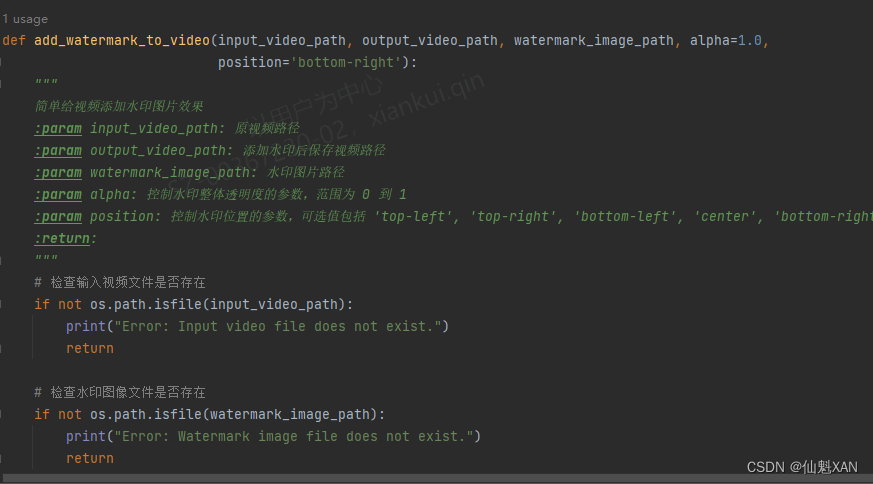
2、运行效果

3、具体代码
"""
简单给视频添加水印图片效果
1、打开输入视频文件,并获取其每一帧的大小。
2、打开水印图像文件,并获取其大小。
3、遍历视频的每一帧,将水印图像叠加到视频帧上。
4、根据指定的位置参数确定水印在视频帧上的位置,并将水印图像叠加到相应的位置上。
5、将带有水印的视频帧写入输出视频文件。
"""
import cv2
import os
def add_watermark_to_video(input_video_path, output_video_path, watermark_image_path, alpha=1.0,
position='bottom-right'):
"""
简单给视频添加水印图片效果
:param input_video_path: 原视频路径
:param output_video_path: 添加水印后保存视频路径
:param watermark_image_path: 水印图片路径
:param alpha: 控制水印整体透明度的参数,范围为 0 到 1
:param position: 控制水印位置的参数,可选值包括 'top-left', 'top-right', 'bottom-left', 'center', 'bottom-right'
:return:
"""
# 检查输入视频文件是否存在
if not os.path.isfile(input_video_path):
print("Error: Input video file does not exist.")
return
# 检查水印图像文件是否存在
if not os.path.isfile(watermark_image_path):
print("Error: Watermark image file does not exist.")
return
# 打开视频文件
cap = cv2.VideoCapture(input_video_path)
# 检查视频是否成功打开
if not cap.isOpened():
print("Error: Failed to open input video.")
return
# 获取视频的宽度和高度
width = int(cap.get(cv2.CAP_PROP_FRAME_WIDTH))
height = int(cap.get(cv2.CAP_PROP_FRAME_HEIGHT))
# 创建VideoWriter对象用于写入输出视频
fourcc = cv2.VideoWriter_fourcc(*'mp4v')
out = cv2.VideoWriter(output_video_path, fourcc, 30.0, (width, height))
# 读取水印图像
watermark = cv2.imread(watermark_image_path, cv2.IMREAD_UNCHANGED)
# 检查水印图像是否成功读取
if watermark is None:
print("Error: Failed to read watermark image.")
return
# 检查水印图像的透明度通道是否存在
if watermark.shape[2] < 4:
print("Error: Watermark image does not have an alpha channel.")
return
# 循环遍历视频的每一帧
while True:
ret, frame = cap.read()
if not ret:
break
# 将水印叠加到当前帧上
overlay = frame.copy()
h, w = watermark.shape[:2]
# 根据位置参数确定水印的位置
if position == 'top-left':
x_offset, y_offset = 10, 10
elif position == 'top-right':
x_offset, y_offset = width - w - 10, 10
elif position == 'bottom-left':
x_offset, y_offset = 10, height - h - 10
elif position == 'center':
x_offset, y_offset = (width - w) // 2, (height - h) // 2
else: # 默认为 'bottom-right'
x_offset, y_offset = width - w - 10, height - h - 10
for c in range(0, 3):
overlay[y_offset:y_offset + h, x_offset:x_offset + w, c] = \
watermark[:, :, c] * (watermark[:, :, 3] / 255.0 * alpha) + frame[y_offset:y_offset + h,
x_offset:x_offset + w, c] * (
1.0 - watermark[:, :, 3] / 255.0 * alpha)
# 将帧写入输出视频
out.write(overlay)
# 释放资源
cap.release()
out.release()
cv2.destroyAllWindows()
def main():
# 调用函数并指定输入和输出视频文件路径以及水印图像路径
input_video_path = "Videos/CatRun.mp4"
output_video_path = "Videos/CatRun_Wartermark.mp4"
watermark_image_path = "Images/Watermark.png"
alpha = 0.5 # 控制水印整体透明度的参数,范围为 0 到 1
position = 'top-right' # 控制水印位置的参数,可选值包括 'top-left', 'top-right', 'bottom-left', 'center', 'bottom-right'
# 执行函数
add_watermark_to_video(input_video_path, output_video_path, watermark_image_path, alpha, position)
if __name__ == "__main__":
main()
四、注意事项
- 参数安全性:对于输入的参数,需要进行安全校验,以确保输入的参数值在有效范围内,避免出现错误。
- 图像大小匹配:确保水印图像的大小与视频帧的大小匹配,否则可能导致叠加时的错误。
- 透明度处理:根据水印图像的透明度信息,合理处理水印图像与视频帧的叠加透明度,以保持水印的透明效果。
- 位置处理:根据指定的位置参数,确保水印图像叠加到视频帧的正确位置上,避免覆盖重要信息或者显示不完整。
- 资源释放:在处理完所有帧之后,及时释放视频读取和写入的资源,以避免内存泄漏或资源浪费。